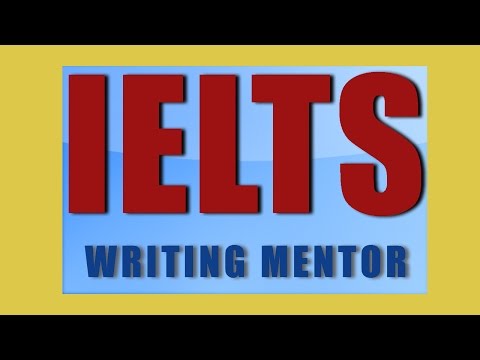Бул wikiHow сизге интернет браузери аркылуу Facebook тобунун сүрөттөмөсүн кантип өзгөртүү керектигин үйрөтөт.
Кадамдар
Метод 2ден 2: Топтун барагында түзөтүү

Кадам 1. Интернет браузериңизде Facebookту ачыңыз
Браузериңиздин дарек тилкесине www.facebook.com терип, баскычтобуңуздан ↵ Enter басыңыз. Facebook сиздин Жаңылыктар түрмөгүңүздү ачат.
Эгерде сиз интернет браузериңизде Facebookка автоматтык түрдө кире элек болсоңуз, кирүү үчүн электрондук почта дарегиңизди же телефон номериңизди жана сырсөзүңүздү киргизиңиз

Кадам 2. Издөө талаасын басыңыз
Бул браузер терезеңиздин жогору жагындагы көк меню тилкесинде жайгашкан.

Кадам 3. Түзөткүңүз келген топту издеңиз
Сиз тобуңуздун атын жазып жатканда, ачылуучу тизмеде дал келген жыйынтыктарды көрөсүз.

Кадам 4. Издөө тизмесинен топтун атын чыкылдатыңыз
Бул топтун башкы баракчасын ачат.
Ачылуучу тизмеде сиз издеп жаткан топту көрө албасаңыз, лупанын сөлөкөтүн чыкылдатыңыз. Бул сизге бардык издөө жыйынтыктарынын толук тизмесин көрсөтөт

Кадам 5. Ылдый түшүп, "СУРОТТУН" жанындагы Түзөтүүнү чыкылдатыңыз
"Сиз экрандын оң жагында" МҮЧӨЛӨР "жана" СУНУШТАЛГАН МҮЧӨЛӨР "деген топтун сүрөттөмөсүн көрөсүз. Түзөтүү баскычы топтун башка баракчасын өзгөртпөстөн, үйдүн башкы бетиндеги топтун сүрөттөмөсүн өзгөртүүгө мүмкүндүк берет.
- Учурда бетте топтун сыпаттамасы жок болсо, көрөсүз Description кошуу түзөтүүнүн ордуна.
- Топту администратор катары башкарып жатсаңыз гана топтун сүрөттөмөсүн өзгөртө аласыз. Эгерде сизде топтун административдик укуктары жок болсо, Түзөтүү баскычын көрбөйсүз.

Кадам 6. Click жана текст талаасын түзөтүү
Сиз учурдагы топтун сүрөттөмөсүн өзгөртө аласыз, же жок кылып, башынан баштап жаңысын жаза аласыз.

Кадам 7. Сактоо дегенди басыңыз
Бул өзгөртүүлөрдү топтун сүрөттөмөсүнө сактайт.
2 методу 2: Топтор менюсунан түзөтүү

Кадам 1. Интернет браузериңизде Facebookту ачыңыз
Браузериңиздин дарек тилкесине www.facebook.com терип, баскычтобуңуздан ↵ Enter басыңыз. Facebook сиздин Жаңылыктар түрмөгүңүздү ачат.
Эгерде сиз интернет браузериңизде Facebookка автоматтык түрдө кире элек болсоңуз, кирүү үчүн электрондук почта дарегиңизди же телефон номериңизди жана сырсөзүңүздү киргизиңиз

Кадам 2. Сол жактагы менюдагы Топторду басыңыз
Бул баскыч Жаңылыктар түрмөгүңүздүн сол жагындагы навигация менюсунун "ИЗИЛДӨӨ" бөлүмүнүн астында.
Эгер менюда Топторду көрбөсөңүз, чыкылдатыңыз Баарын көрүү… ИЗИЛДӨӨ бөлүмүнүн ылдый жагында.

Кадам 3. Топтор өтмөгүн басыңыз
Сиздин Топтор менюңуз алгач сиздин менчигиңизге ачылат Discover өтмөк. Чыкылдатыңыз Топтор браузер терезеңиздин жогорку сол бурчунда Facebook "f" логотипинин астындагы өтмөк. Бул учурда сиз мүчө болгон бардык топтордун тизмесин ачат, анын ичинде сиз администратор катары башкарып жаткан топтор.

Кадам 4. Түзөткүңүз келген топтун жанындагы тиш белгисин басыңыз
Астында Сиз башкарган топтор аталышында, сүрөттөмөнү оңдоону каалаган топту таап, башкаруучу администратор катары параметрлерди көрүү үчүн тиштүү сөлөкөттү басыңыз.
Топту администратор катары башкарып жатсаңыз гана топтун сүрөттөмөсүн өзгөртө аласыз. Жөнөкөй мүчөлөр топтун маалыматын түзөтө албайт

Кадам 5. Түзөтүү тобунун орнотууларын чыкылдатыңыз
Бул Group Info баракчасын ачат жана Group Name, Icon, Type, Description, Тегдер жана жайгашуу башка параметрлердин арасында.

Кадам 6. "Description" жанындагы текст талаасын чыкылдатып, түзөтүңүз
Сиз учурдагы топтун сүрөттөмөсүн өзгөртө аласыз, же жок кылып, башынан баштап жаңысын жаза аласыз.
Кадам 7. Ылдый жылдырып, Сактоону басыңыз
Бул баскыч топтун маалымат баракчасынын ылдый жагында жайгашкан. Сиз браузериңиздин терезесинин жогору жагында "Өзгөртүүлөрүңүз сакталды" деген билдирүүнү көрөсүз.